Sensei eLearning 플러그인으로 온라인 과정을 만드는 방법
게시 됨: 2018-06-08
최종 업데이트 - 2020년 2월 24일
eLearning 사이트는 주제에 대한 특정 지식이 있는 경우 시도할 수 있는 인기 있는 전자 상거래 옵션입니다. 웹사이트를 만들고 온라인으로 학생들을 가르칠 수 있습니다. eLearning 웹사이트를 설정하는 데 도움이 되는 몇 가지 도구가 있습니다. WordPress 사이트가 있는 경우 eLearning 과정을 체계적으로 만드는 데 도움이 되는 다양한 흥미로운 플러그인이 있습니다. Sensei는 인기 있는 WordPress 학습 관리 시스템으로 코스를 아주 쉽게 만들 수 있습니다. 이 튜토리얼에서는 Sensei eLearning 플러그인을 사용하여 온라인 코스를 만드는 과정을 살펴보겠습니다.
센세란?
Sensei는 WooCommerce 마켓플레이스에서 구입할 수 있는 WordPress 학습 관리 플러그인입니다. 이 플러그인을 사용하여 다양한 모듈과 수업으로 구성할 수 있는 계층적 과정을 만들 수 있습니다. 또한 WooCommerce와 통합하여 학습자가 코스에 액세스하도록 청구할 수 있습니다. 플러그인의 단일 사이트 구독 비용은 $129입니다. 최대 5개 사이트에 대한 구독 비용은 $179이고 25개 사이트 구독은 $279입니다.
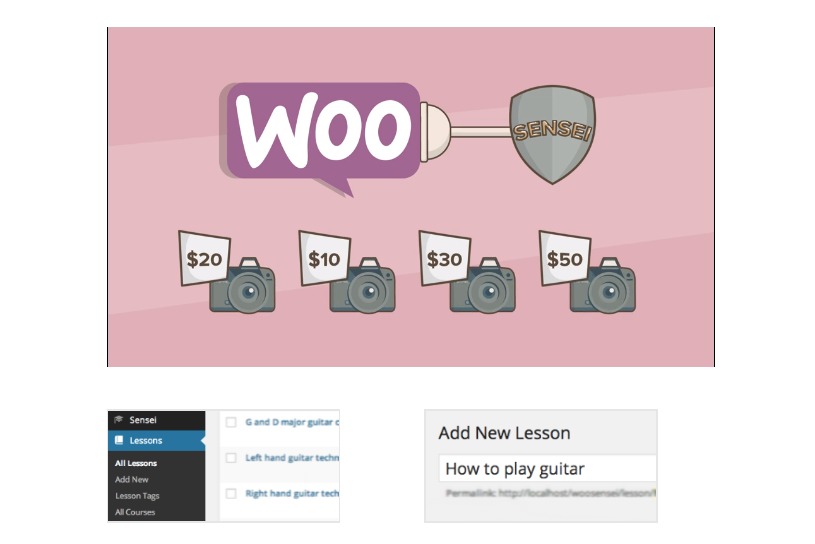
지금 센세를 다운로드하세요!
Sensei eLearning 솔루션의 특징
Sensei로 과정을 만드는 과정을 시작하기 전에 플러그인의 몇 가지 뛰어난 기능을 빠르게 살펴보겠습니다.
WordPress 사이트와의 완벽한 통합
Sensei는 WordPress 사이트와 원활하게 통합되도록 제작되었습니다. 코스를 만드는 과정을 매우 간단하게 만들기 위해 사용자 정의 게시물 유형 '레슨'을 만듭니다. WordPress 인터페이스에 익숙하다면 다른 게시물을 작성하는 것처럼 코스를 작성할 수 있습니다.
코스 생성을 위한 유연한 옵션
Sensei와 함께 코스를 만드는 것은 쉬운 일입니다. 여러 수업으로 각 과정을 구성하고 각 수업에 대한 퀴즈를 만들어 학생들의 지식을 테스트할 수 있습니다. 각 과정에 대해 해당 과정을 수강할 수 있는 모든 사람을 지정하는 일련의 지침 또는 요구 사항을 설정할 수 있습니다.
학습자를 위한 간단한 가입 절차
코스를 수강하려는 사람들은 사이트에서 WordPress 사용자로 쉽게 등록할 수 있습니다. 대시보드에서 코스 진행 상황에 대한 모든 세부 정보를 볼 수 있습니다.
WooCommerce와 통합하여 수익 창출 시작
코스에서 수익을 창출하고 싶다면 그것도 아주 쉽게 관리할 수 있습니다. Sensei는 WooCommerce와 완벽하게 통합됩니다. WooCommerce로 제품을 만들고 특정 과정을 제품에 연결하기만 하면 됩니다.
대부분의 WordPress 테마와 호환
Sensei는 가장 인기 있는 WordPress 테마와 호환됩니다. 테마가 최신 코딩 표준에 따라 생성된 경우 테마와 상관없이 기본 스타일이 제공됩니다.
쉬운 코스 보고서
귀하의 사이트에 게재된 코스에 관한 매우 상세한 보고서를 받게 됩니다. 내용, 학생 및 성적을 자세히 설명하는 진행 중인 과정을 한 눈에 보는 것은 매우 쉽습니다.
퀴즈 및 문제 은행을 만들기 위한 다양한 옵션
퀴즈는 모든 온라인 교육 과정에서 필수적인 부분입니다. 학습자가 코스 내용에서 얼마나 많은 것을 얻었는지 평가하는 방법입니다. Sensei는 학습자의 참여도를 테스트하기 위해 여러 유형의 퀴즈를 만드는 데 도움이 됩니다.
사실, 그것은 또한 다른 퀴즈에서 무작위로 사용할 수 있는 문제 은행을 만드는 데 도움이 됩니다. 이렇게 하면 사이트의 전체 프로세스가 더 쉬워집니다.
또한 학생들이 퀴즈를 풀 때 점수를 매길 방법을 선택할 수 있습니다. 이를 자동 프로세스로 만들거나 강사가 수동으로 성적을 할당하는 검토 시스템을 포함할 수 있습니다.
더 많은 기능을 추가하기 위한 확장 프로그램
온라인 코스에 더 많은 기능을 추가하려면 이를 도와줄 몇 가지 확장 기능이 있습니다. 콘텐츠 드립, 수료 인증서, 첨부 파일 옵션 등을 생성하는 확장이 있습니다. 또한 현재 과정을 수강하고 있는 학습자 프로필을 표시하고 학습자에게 과정의 진행 상황을 표시하는 확장을 얻을 수 있습니다. 또 다른 흥미로운 확장은 학습자가 소셜 미디어에서 과정 진행 상황을 공유하는 데 도움이 되는 확장입니다. Sensei 콘텐츠 드립을 제외하고 이러한 확장의 대부분은 무료입니다.
회원만 액세스할 수 있는 사이트의 특정 과정에 대한 액세스를 제한하려면 Sensei와 함께 WooCommerce 멤버십 플러그인을 사용할 수 있습니다. 이에 대한 자세한 내용은 다른 기사에서 다루겠습니다.
Sensei와 함께 어떻게 코스를 만들 수 있습니까?
먼저 사이트에서 Sensei 플러그인을 구입하여 설치해야 합니다. 다른 WordPress 플러그인처럼 설치할 수 있습니다. 설치한 후에는 WooCommerce에서 제공한 키로 활성화해야 합니다.
선생님 페이지
활성화한 후 사이트에 특정 Sensei 페이지를 추가하려면 'Sensei Pages 설치'를 선택해야 합니다. 이것은 WooCommerce를 처음 설치할 때 표시되는 표준 WooCommerce 페이지와 같습니다. WooCommerce 설치 프로세스에 대한 자세한 내용은 여기에서 확인할 수 있습니다. Sensei는 기본적으로 두 페이지를 만듭니다.
과정
이것은 사이트의 모든 코스를 표시하는 페이지입니다. 사이트의 탐색 메뉴에 이를 포함할 수 있습니다. 기본적으로 Sensei가 자동으로 감지하고 올바르게 표시하는 빈 페이지로 생성됩니다. 이 페이지에는 학습자가 원하는 과정을 찾는 데 도움이 되는 몇 가지 필터 옵션이 있습니다. 필터 옵션에는 '전체', '추천', '무료' 및 '유료'가 있습니다.
내 과정
Sensei가 귀하의 사이트에 설치하는 또 다른 새 페이지는 My Courses입니다. 로그인한 경우 사용자에게 코스 기록과 진행 중인 코스가 표시됩니다. 사용자가 로그인하지 않은 경우 로그인하라는 메시지가 표시됩니다. Sensei 페이지를 설치하면 내 코스 페이지에 단축 코드가 자동으로 추가됩니다 – [sensei_user_courses] . 그러나 사이트에 수업과 과정을 추가할 때까지 이 페이지에는 콘텐츠가 없습니다.
코스 추가
Sensei로 할 수 있는 첫 번째 작업 중 하나는 코스를 추가하는 것입니다.
코스 > 모든 코스 > 새로 추가 로 이동하여 새 코스를 만듭니다.
여기에서도 다른 게시물과 마찬가지로 지정된 필드에 제목과 내용을 작성할 수 있습니다. 발췌문을 추가하는 옵션도 표시됩니다. 여기에 텍스트, 이미지, 비디오 등과 같은 콘텐츠 형식을 추가할 수 있습니다. 기본적으로 사용자에게 코스에서 찾을 수 있는 내용에 대한 명확한 아이디어를 제공해야 합니다.
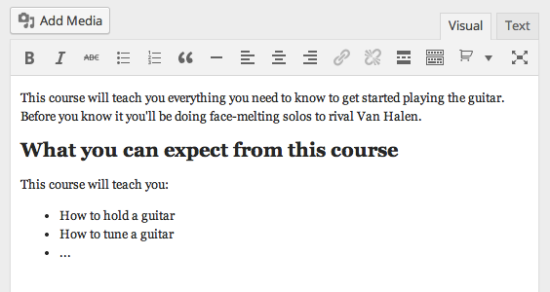
한편, 귀하가 제공하는 제품에 대해 청중에게 신속하게 알릴 수 있는 짧은 설명이 발췌될 것입니다.

사이트의 첫 페이지를 방문하는 사용자에게 코스 콘텐츠가 표시되는 방식을 제어할 수 있습니다. 전체 설명일 수도 있고 일부만 발췌할 수도 있습니다. 드롭다운에서 원하는 옵션을 선택할 수 있습니다.
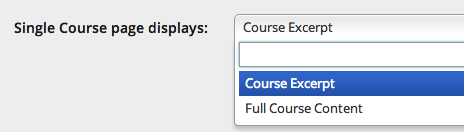
WordPress 게시물에 카테고리를 추가하는 것처럼 특정 카테고리에 코스를 할당할 수 있습니다. 기존 범주에 맞는 것이 없는 경우 새 범주를 생성할 수도 있습니다.
코스 전제 조건 및 추천 이미지 설정
코스에 대한 전제 조건을 설정하려면 적절한 것을 선택할 수 있습니다. 전제 조건을 완료한 사용자만 이 특정 과정을 들을 수 있습니다.
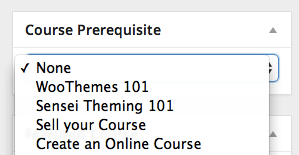
또한 코스의 추천 이미지로 표시할 이미지를 선택할 수도 있습니다. 또한, 강좌 페이지에서 누군가가 '추천' 필터를 적용하면 표시되도록 강좌를 추천으로 설정할 수 있습니다.
수업 만들기
코스를 만든 것처럼 레슨도 만들 수 있습니다. 이를 위해 수업 > 새로 추가 로 이동합니다. 이것은 새로운 수업을 만들 것입니다. 제목, 내용 및 발췌문을 추가할 수 있습니다. 사용자는 특정 강의 제목 아래의 단일 강의 페이지에서 발췌문을 볼 수 있습니다.
수업 시간 및 난이도
Sensei는 또한 각 수업에 추가 정보를 입력할 수 있는 옵션을 제공합니다. 이 방법으로 수업 시간(분)과 난이도를 추가할 수 있습니다. 난이도는 Easy, Standard 및 Hard와 같은 옵션이 있는 드롭다운에서 사용할 수 있습니다. 또한 비디오의 내장 코드를 입력하는 필드도 제공합니다. 이는 수업과 관련된 비디오를 추가하려는 경우에 유용합니다. 그러나 Sensei로 비디오 콘텐츠를 보호할 수 없다는 점을 명심해야 합니다. 유료 고객에게만 비디오를 제공하려면 다른 솔루션을 찾아야 할 수도 있습니다.
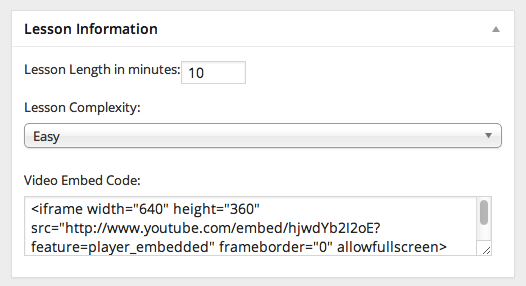
레슨을 코스에 연결하기
이제 강의를 생성한 후 강의에 연결해야 합니다. 수업을 시작하기 전에 이미 코스를 생성했을 수 있습니다. 코스를 생성하지 않은 경우 +새 코스 추가를 클릭하여 새로운 코스를 생성할 수 있습니다. 사용 가능한 모든 코스는 수업을 코스에 연결하는 데 도움이 되는 드롭다운에 표시됩니다.
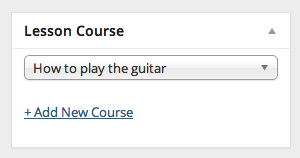
전제 조건 설정
코스의 경우와 마찬가지로 각 레슨에 대한 전제 조건도 설정할 수 있습니다. '수업 전제 조건' 섹션에서 이 작업을 수행할 수 있습니다. 전제 조건을 설정하면 완료하지 않은 학습자에게 먼저 완료하라는 메시지가 표시됩니다.
모듈 추가
주로 Sensei의 계층 구조는 Courses > Lessons입니다. 그러나 모듈 형태로 둘 사이에 추가 레벨을 추가할 수 있습니다. 각 과정에는 그 안에 여러 모듈이 있을 수 있으며 과정 내의 각 수업은 특정 모듈에만 할당할 수 있습니다. 기본적으로 모듈은 수업을 그룹화하는 데 사용됩니다. 예를 들어, 사용자가 악기를 연주하는 방법을 돕는 과정이 있습니다. 초급, 중급 및 전문가의 세 가지 모듈을 가질 수 있습니다. 수업의 성격에 따라 적절한 모듈에 과정의 수업을 포함할 수 있습니다.
Courses > Modules > Add New Module 로 이동하여 모듈을 생성할 수 있습니다. 여기에서 이름, 설명 등과 같은 루틴 옵션을 선택할 수 있습니다. 또한 특정 모듈을 사용할 수 있는 과정을 지정하는 옵션이 표시됩니다. 코스 편집 페이지에서도 이 작업을 수행할 수 있습니다.
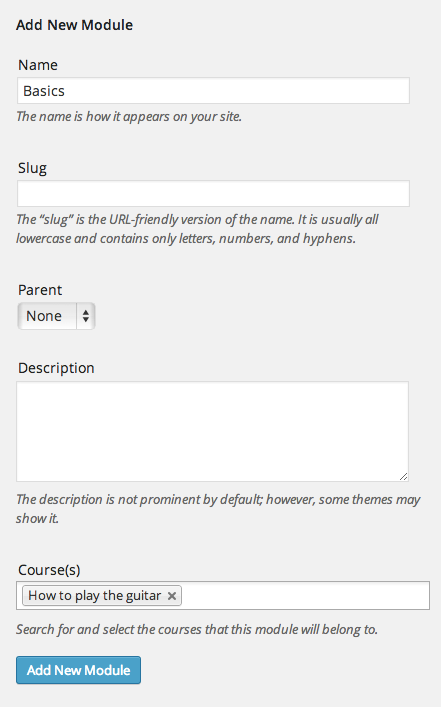
모듈에 수업 할당
이를 위해서는 해당 강의의 편집 페이지를 열어야 합니다. 사용 가능한 모듈의 드롭다운과 함께 '강의 모듈' 옵션을 찾을 수 있습니다. 적절한 것을 선택할 수 있습니다.
Sensei는 기본적으로 알파벳 순서로 코스의 모듈을 표시합니다. 표시되는 순서를 다시 정렬하려면 Courses > Order Modules 로 이동하십시오. 여기에서 코스와 관련된 순서에 맞게 모듈을 끌어다 놓을 수 있습니다. 예를 들어 모듈을 초급, 중급 및 전문가로 표시할 수 있습니다. 기본적으로 초보자, 전문가, 중급자입니다.
이것이 Sensei의 도움으로 온라인 과정을 만드는 기본 설정입니다. 그런 다음 각 학생의 진행 상황을 평가하는 데 도움이 되는 퀴즈와 문제 은행을 만들 수 있습니다. 또한 완료 인증서 및 콘텐츠 드립과 같은 추가 기능에 Sensei 확장을 사용할 수 있습니다. 다른 기사에서 Sensei eLearning 과정의 추가 측면에 대해 논의할 것입니다.
지금 센세와 함께 시작하세요!
결론
Sensei는 사이트에서 eLearning 과정을 설정하는 데 도움이 되는 훌륭한 플러그인입니다. 다양한 종류의 과정을 처리할 수 있는 많은 유연성과 범위를 제공합니다. 과정을 WooCommerce와 연결하여 학습자를 위한 유료 옵션으로 만들 수 있습니다. 또한 여러 Sensei 확장을 사용하여 코스에 추가 기능을 추가할 수 있습니다. Sensei에서 주목해야 할 가장 중요한 점은 WordPress 사용자의 경우 인터페이스가 매우 직관적이고 만족스럽다는 것입니다. Sensei를 학습 관리 솔루션으로 사용한 고유한 경험을 공유해 주십시오.
추가 읽기
- 선생 문서
- e-루미네 리뷰
